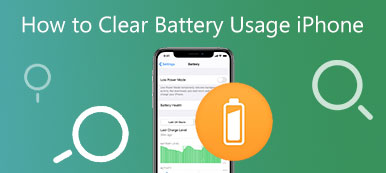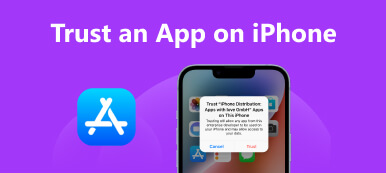iPhone batteritid är en av de viktigaste faktorerna för dess totala användbarhet för arbete eller underhållning. Med så mycket användning är det vanligt att iPhones får slut på juice snabbt. Det här inlägget kommer att dela 7 tips och tricks om hur man sparar batteri på iPhone och få iPhone-batteriet att hålla längre.
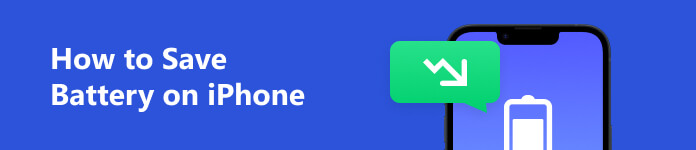
- Del 1. Hur man sparar batteri på iPhone
- Del 2. Hur man kontrollerar batteriets hälsa på iPhone
- Del 3. Vanliga frågor om hur man sparar batteri på iPhone
Del 1. Hur man sparar batteri på din iPhone
Den här delen kommer att diskutera sju tips och tricks för att spara batteri på en iPhone. Du kan använda dem för att öka din iPhones batteritid och hålla batteriet friskt över tiden.
Justera skärmens ljusstyrka för att förbättra iPhones batteritid
En faktor som främst påverkar din iPhones batteritid är skärmens ljusstyrka. Du kan sänka din iPhone-skärms ljusstyrka för att spara lite ström.
Välj Display och ljusstyrka alternativ i din iPhone Att lägga plattor app. Lokalisera Ljushet och dra dess reglage åt vänster för att minska iPhone-skärmens ljusstyrka till en bekväm nivå.
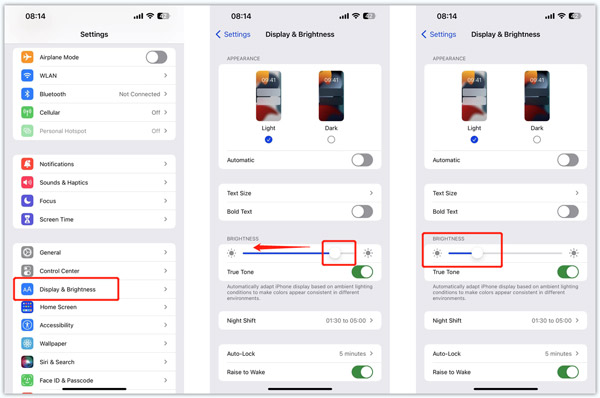
Du kan aktivera Automatisk ljusstyrka för att automatiskt justera ljusstyrkan på din iPhones skärm. I appen Inställningar, gå till Tillgänglighet Och välj Display och textstorlek. Rulla ned till botten för att aktivera Automatisk ljusstyrka.
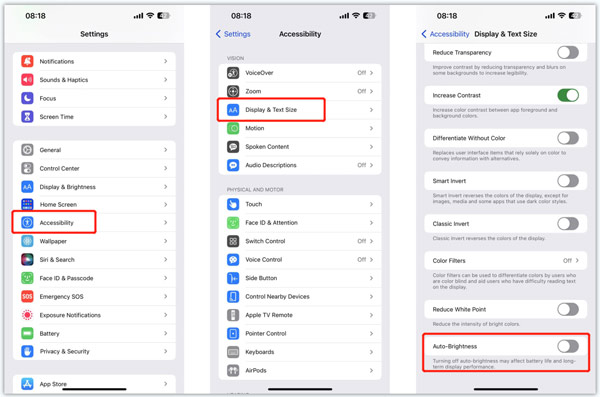
Aktivera lågströmsläge för att spara batter på iPhone
Low Power Mode låter dig förbättra din iPhones batteritid automatiskt när batterinivån når 20 %. Det kan begränsa uppdateringen av bakgrundsappar, blockera onödiga visuella effekter, stänga av Hey Siri-funktionen och inaktivera automatiska nedladdningar för att få iPhones batteri att hålla längre. Denna funktion kommer också att sänka ljusstyrkan på iPhone och stänga av skärmens autolås, vilket ökar batteritiden på din iPhone avsevärt. Du kan välja Batteri i appen Inställningar och slå på Energisparläge alternativ.
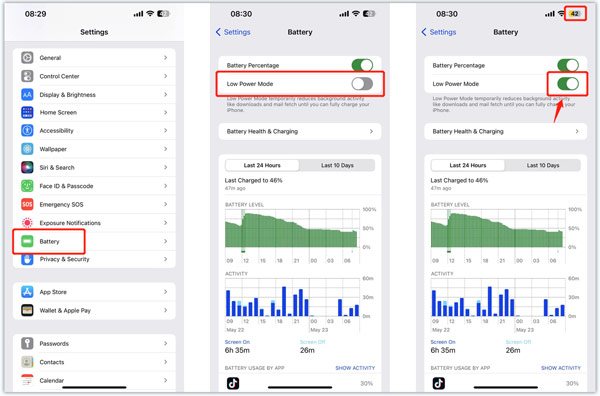
Inaktivera Wi-Fi, Bluetooth, AirDrop
Wi-Fi, Bluetooth och AirDrop kan tömma din iPhones batteri avsevärt, särskilt om de ständigt söker efter en anslutning för att synkronisera. Överväg att inaktivera dessa funktioner när du inte använder dem för att spara batteritid på en iPhone.
För att göra detta kan du svepa nedåt från det övre högra hörnet av iPhone-skärmen för att visa kontrollcentret och trycka på ikonen Wi-Fi, Bluetooth eller AirDrop för att stänga av den.
Stäng av platstjänster för att bevara batteritiden på iPhone
Platstjänster är en inbyggd iOS-funktion på din iPhone som låter appar bestämma din plats med hjälp av GPS. Även om den här funktionen är bekväm, kan den också tömma din iPhone-batteri. Du kan inaktivera Platstjänster för appar som inte kräver det.
För att anpassa inställningarna för platstjänster kan du gå till Sekretess och Säkerhet i appen Inställningar trycker du på Platstjänster, stäng sedan av alternativet för appar du inte behöver. Du kan också stänga av alla platstjänster enligt dina behov.
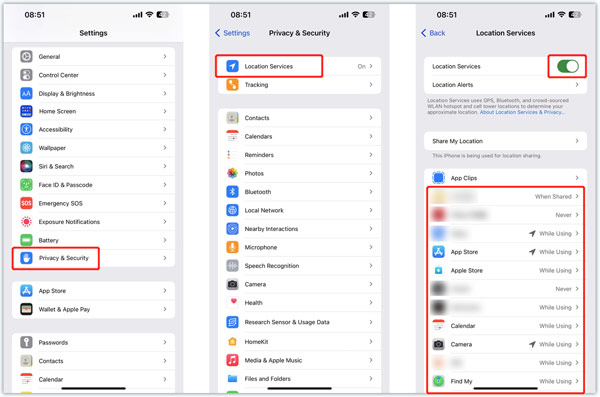
Inaktivera bakgrundsappen Refresh för att få iPhone-batteriet att hålla längre
Bakgrundsappuppdatering är aktiverat som standard på din iPhone för att tillåta appar att uppdatera data i bakgrunden, även om du inte använder dem. Det är användbart för att omedelbart få aviseringar och data uppdaterade. Men den här funktionen kommer också tömma ditt iPhone-batteri onödigt. Du kan inaktivera Background App Refresh för vissa appar som du inte använder regelbundet.
Gå till Allmänt från appen Inställningar och välj Bakgrund App Uppdatera funktion. Du kan rulla nedåt för att inaktivera apparna du inte använder eller stänga av bakgrundsappuppdatering.
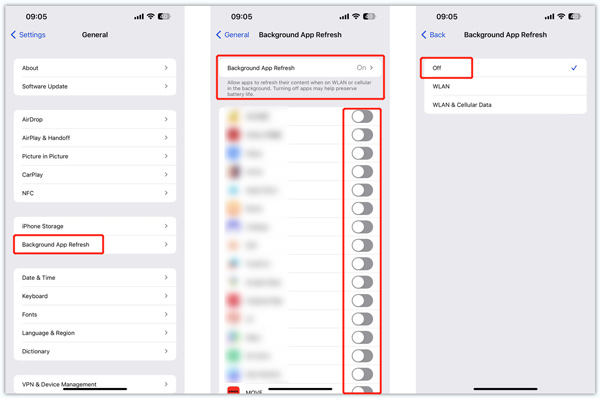
Använd flygplansläge för att spara batteri på din iPhone
Du kan överväga att slå på flygplans~~POS=TRUNC på vissa platser som inte behöver mobil- eller Wi-Fi-signaler eller som försöker spara batteritid. Flygplansläge inaktiverar alla trådlösa anslutningar, vilket gör att du kan använda din iPhone för grundläggande funktioner utan att ladda ur batteriet. Svep nedåt från det övre högra hörnet på din iPhone-skärm för att komma åt ikonen Flygplansläge och tryck på för att aktivera det.
Stäng av push-e-post och hämta tjänster
Din iPhone söker och tar ständigt emot meddelanden efter all ny e-post som kommer till din postlåda när push-e-postmeddelanden är aktiverade. På samma sätt kan hämtningstjänster vara ganska belastande för iPhone-batteriet eftersom de kräver att din iPhone regelbundet letar efter nya e-postmeddelanden. Att stänga av push-e-postmeddelanden och hämtningstjänster kan hjälpa till att spara batteri på en iPhone.
För att stänga av push-e-post kan du gå till Inställningar, Post, kontonoch hämta ny data. Du kan stänga av push-e-post helt eller välja vilket e-postkonto du vill aktivera push.
Andra användbara tips för att spara batteri på iPhone
Överväg att minska Auto-Lock-tiden till kortast möjliga varaktighet för att spara batteri på din iPhone. Du kan också stänga av Siri-förslag och ta bort onödiga widgets från Today-vyn. Dessutom bör du veta att appar förbrukar en betydande mängd batteritid på iPhones, och många gör det även när de inte används. Därför är det avgörande att utvärdera och avinstallera appar som du inte använder ofta, vilket hjälper till att minska batteriförbrukningen på din iPhone. Om din iPhones batteritid tar slut snabbt kan du använda den lättanvända Apeaksoft iOS-systemåterställning för att felsöka olika problem.

4,000,000 + Nedladdningar
Del 2. Hur man kontrollerar batteriets hälsa på en iPhone
Obs: För att behålla din integritet kan du rensa batterianvändningen på din iPhone genom att radera allt innehåll och inställningar i Allmänt.
Visst vill du behålla din iPhone-batterihälsa på 100. Men efter en lång tids användning av en iPhone kommer batterihälsan kontinuerligt att minska. Den här delen berättar hur man kontrollera den aktuella batterihälsoprocenten för iPhone.
Gå till Batteri alternativet i appen Inställningar. Knacka Batterihälsa och laddning att kontrollera maximal kapacitet av ditt iPhone-batteri. Du kommer att uppmanas att byta ut batteriet när iPhone-batteriets hälsa är lägre än 85 % eller 80 %. Du bör aktivera Optimera batteriladdningen för att få ditt iPhone-batteri att hålla längre.
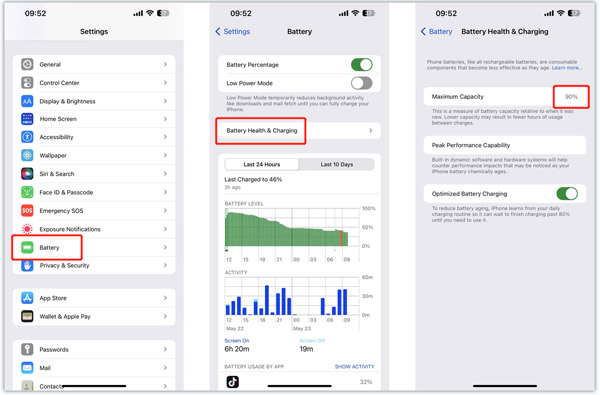
Del 3. Vanliga frågor om hur man sparar batteri på iPhone
Kan jag behålla min iPhone-batterihälsa på 100?
Nej. Du kan inte behålla iPhones batteristatus permanent på 100 %. Men det finns några tips för att minska batteritiden. Du kan till exempel aktivera funktionen Optimera batteriladdning, hålla iOS uppdaterad, undvika att använda en iPhone under laddning och använda rätt laddare.
Hur ökar du maxkapaciteten för iPhone-batteriet?
Vissa batterier från tredje part som erbjuds på marknaden kan hjälpa dig att öka den maximala kapaciteten på ditt iPhone-batteri. Men du bör inte byta ut iPhone-batteriet med dem.
Hur visar man batteriprocenten på en iPhone?
Ikonen för iPhone-batteriet i det övre högra hörnet kan visa hur mycket juice som finns kvar. För att presentera den aktuella iPhone-batteriprocenten kan du gå till Inställningar, välja Batteri och sedan slå på Batteriprocent.
Slutsats
Med de 7 användbara tipsen som beskrivs i den här artikeln kan du hjälpa till spara batteritid på din iPhone och njut bättre av appar och media utan att oroa dig för din iPhones batteritid.